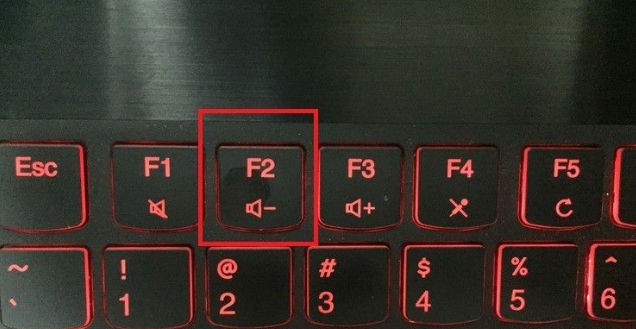
宏基电脑相信大家都不陌生,我们在使用的过程中有时会误操作导致需要重装系统,而我们在重装之前需要改成uefi启动才能进行,对此宏碁怎么改uefi装系统呢,小编这就把uefi装系统的方法分享给大家。
宏碁怎么改uefi装系统
1、将电脑重启之后在进入到开机启动的页面时,我们按【F2】进到到【bios】。
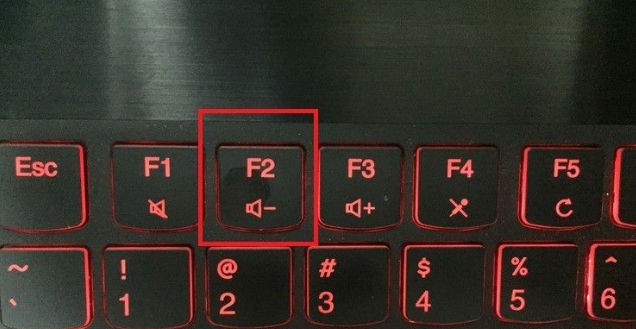
2、当我们进到【bios】当中,选择页面上方【boot】功能。
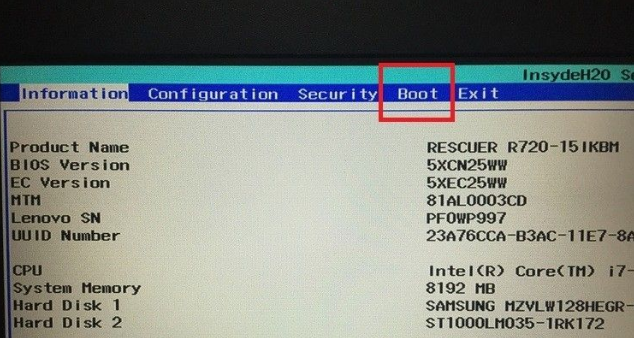
3、在【boot】的页面下可以看到现在【boot mode】的启动类型为【uefi】。
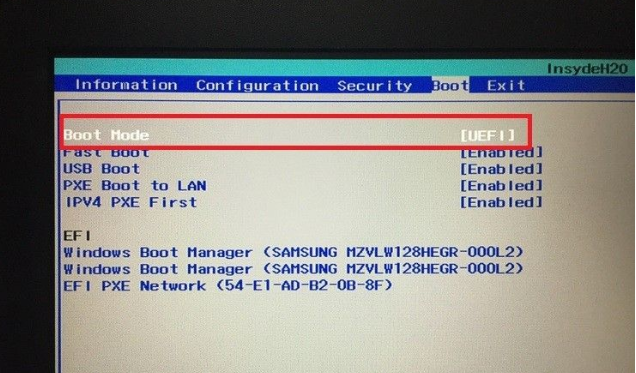
4、此时我们按回车键,在弹出新的窗口当中,选择【legacy选项】,选择完成后按回车进行确定操作。
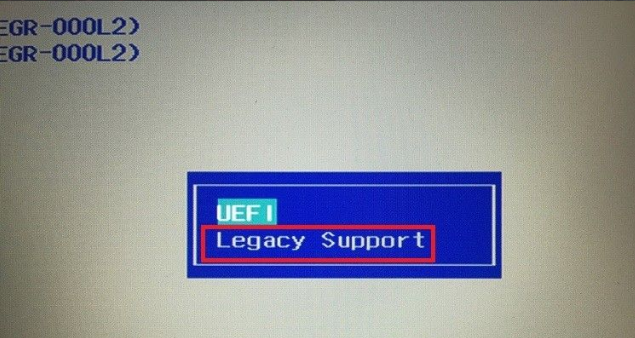
5、最后需要注意的是【secure boot】选项,也就是安全启动,我们在使用【uefi模式】时,这个功能的启动类型时启用的状态,也就是【enable】,如果我们将其是换为【legacy模式】那么就需要将该状态关闭。
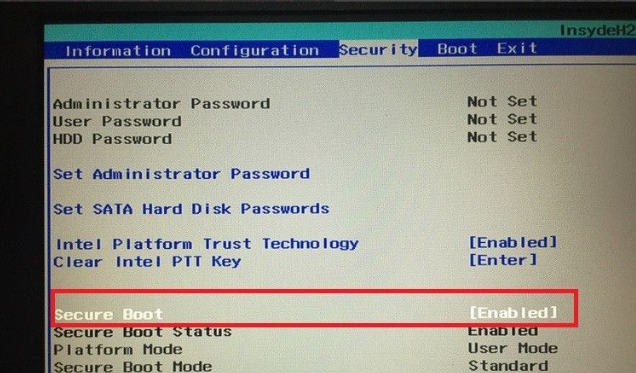
以上就是宏碁笔记本电改uefi启动的步骤所在,希望可以给大家提供帮助。




